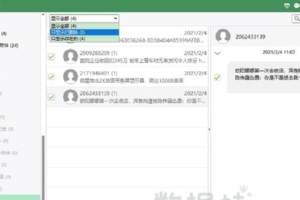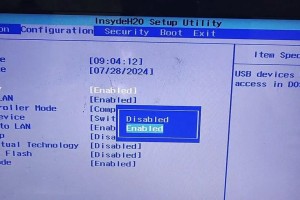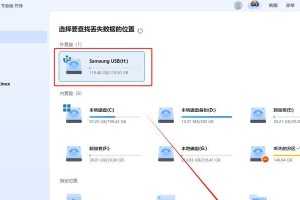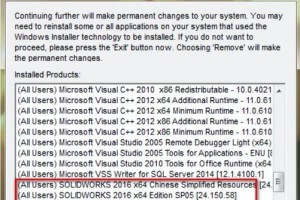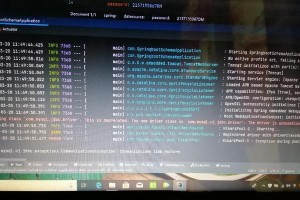随着电脑系统的发展,Windows7作为一款经典稳定的操作系统备受用户喜爱。然而,随着时间的推移,光驱已逐渐被淘汰,许多新款电脑也不再配备光驱。在这种情况下,使用U盘安装Win7系统成为了一种常见的选择。本文将详细介绍使用U盘安装原版Win7系统的方法和步骤,帮助您轻松完成系统安装。

准备工作
1.确保您拥有一台可靠的电脑,并具备一定的基础操作知识。
2.下载合适的Win7系统镜像文件,并确保其是原版、无毒且完整。

3.准备一根容量不小于8GB的U盘,并格式化为FAT32格式。
制作可启动U盘
4.插入U盘,打开电脑,运行管理员权限的命令提示符。
5.输入“diskpart”,并按回车键进入磁盘分区工具。

6.依次输入“listdisk”、“selectdiskX”(X为U盘所对应的磁盘号)、“clean”、“createpartitionprimary”、“selectpartition1”、“active”、“formatfs=fat32quick”、“assign”等命令,分别对U盘进行分区、格式化、激活等操作。
7.在命令提示符中输入“exit”,退出磁盘分区工具。
将系统镜像文件写入U盘
8.打开系统镜像文件所在的文件夹,将其中的所有文件复制到U盘的根目录下。
9.等待复制完成后,安全地弹出U盘,准备进行系统安装。
设置电脑启动项
10.关机,并重新启动电脑。
11.在开机画面中按下相应的快捷键(通常是F12、F8或Del键),进入电脑的BIOS设置界面。
12.在启动选项中,找到“BootDevicePriority”或类似的选项,并设置U盘为第一启动项。
13.保存设置并退出BIOS,电脑将自动重启。
开始安装Win7系统
14.电脑重新启动后,系统将自动从U盘启动,进入Win7系统安装界面。
15.按照界面提示,选择相应的语言、时区和键盘布局等选项,并点击“下一步”继续安装过程。
......
系统安装完成
29.等待系统自动重启,电脑将进入安装后的Win7系统桌面。
30.在桌面上进行必要的系统设置,如网络连接、驱动安装等,以确保系统正常运行。
通过使用U盘安装原版Win7系统,不仅能够解决没有光驱的困扰,还可以避免使用盗版或不稳定的系统,提高系统的安全性和稳定性。只要按照本文所述的步骤操作,相信您可以轻松完成Win7系统的安装。祝您使用愉快!